本人WIN10系统其它版本应该都差不多一个道理啦
小白!教程如有问题,请各位大佬指点!
------------------------------------------------------------------------------
话不多说,切入正题
1、开启本地telnet 打开控制面板――小图标――程序和功能,――启动或关闭 Windows 功能

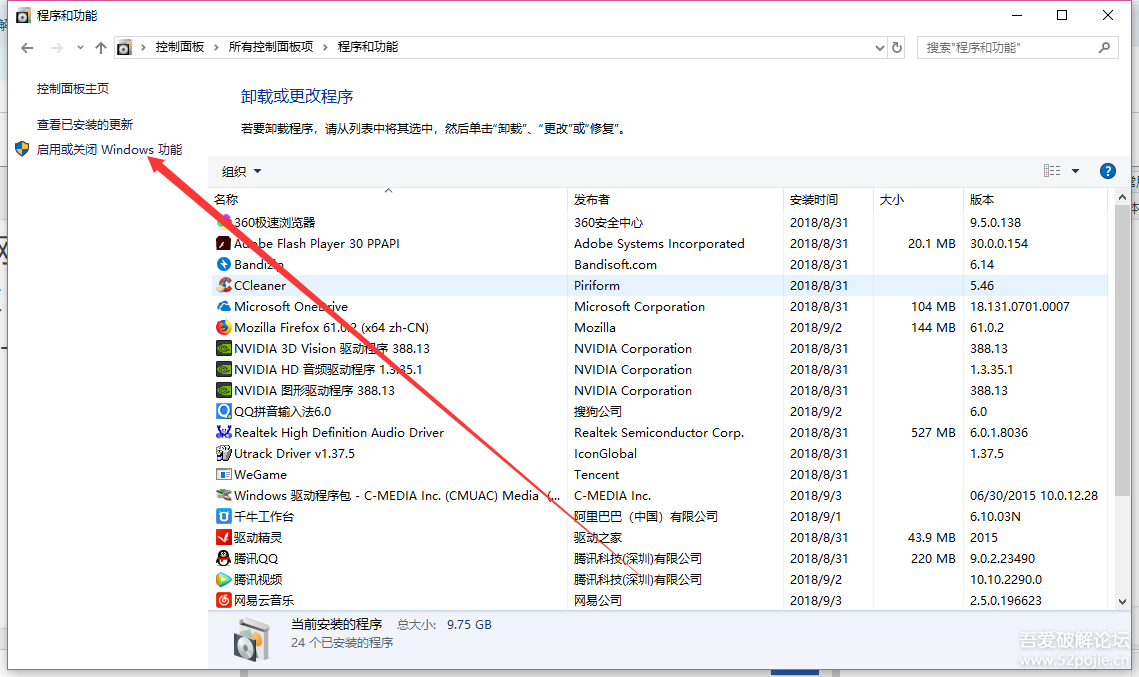
开启telnet

2、刷breed,解压【刷breed Web控制台助手v5.7】,右键管理员方式运行,打开以后,界面如图
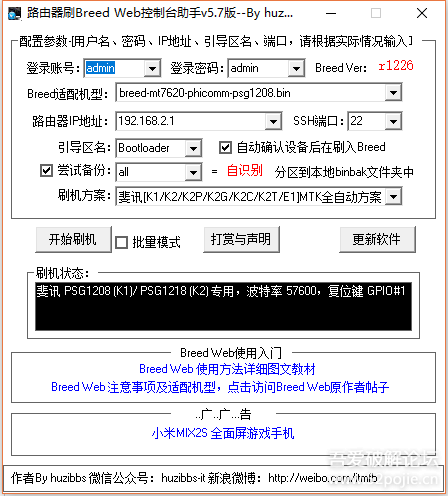
,路由器IP地址就是默认的192.168.2.1,刷机方案选全自动,其他不用管
(其实很简单,点下「开始刷机」就能一次性完成 breed 的刷入了。理论上是OK的,它会先帮你设置密码、刷入降级固件,开启 路由器telnet 和 ssh,再刷入 breed 什么的的。整个过程踏都会帮你完成,但如果过程中出 错,你又不知道如何解决的话,那么请尝试另一种方法吧。)
3、直到软件显示「刷机完成」后,等待2分钟这样拔掉路由器电源
4、在断电状态下,按住路由器后面的重置按钮不放,插上电源,持续按住10秒左右,再松开按钮,等待1分钟。
5、如果顺利,电脑浏览器访问 192.168.1.1 进入到「breed Web 控制台界面」
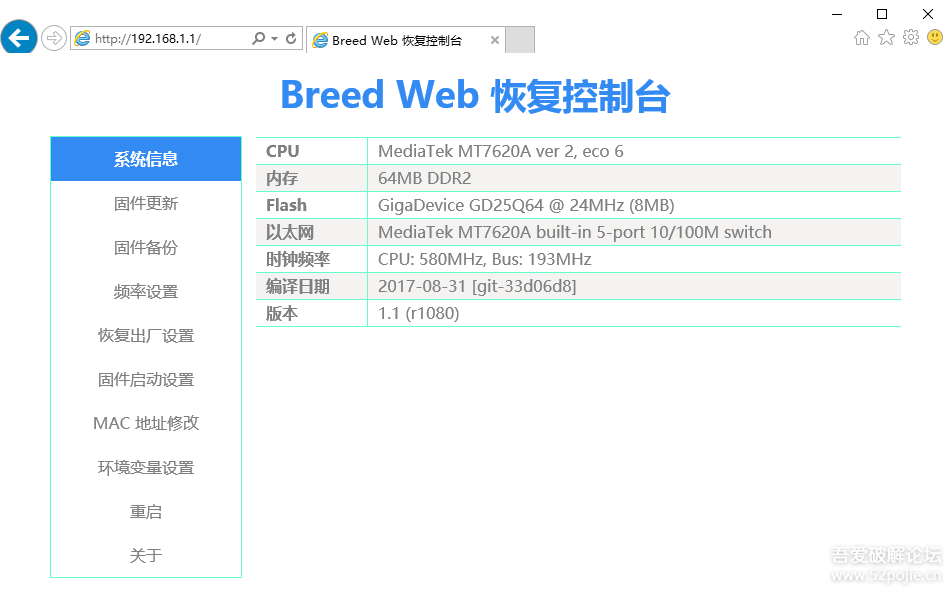
6、点击【固件备份】,即可选择备份【EEEPROM】和【编程器固件】
7、点击【恢复出厂设置】->【Config 区 (公版)】,然后点【执行】
8、点击【恢复固件】->固件->浏览,选择老毛子华硕固件后缀是.TRX的文件,记得要勾自动重启哦,然后点击上传
9、等待路由器刷机成功并重启即可访问管理后台
注意:不同固件的默认管理后台地址不一样,我这里提供的老毛子的是 192.168.123.1,而用户名密码则均是 admin。大家可以在下载固件时留意说明。
注意:不同固件的默认管理后台地址不一样,我这里提供的老毛子的是 192.168.123.1,而用户名密码则均是 admin。大家可以在下载固件时留意说明。
注意:不同固件的默认管理后台地址不一样,我这里提供的老毛子的是 192.168.123.1,而用户名密码则均是 admin。大家可以在下载固件时留意说明。
重要的事情说三遍!
刷成功截图!!!
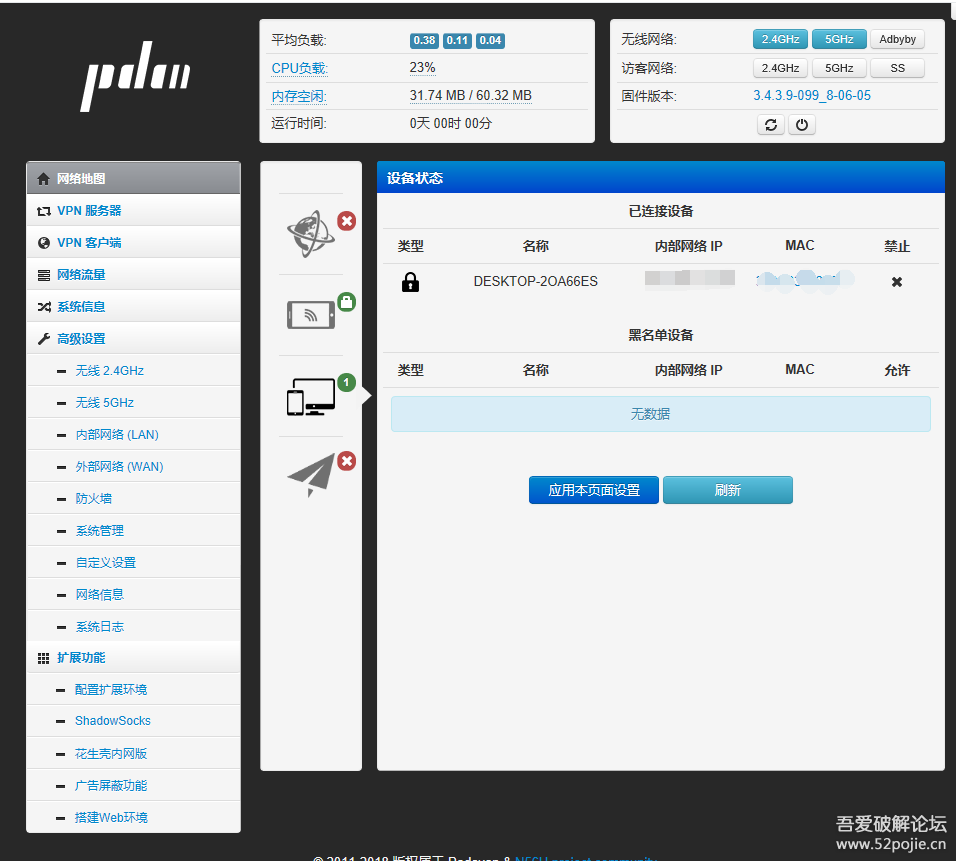
这里再说下这个广告屏蔽功能不一定全能屏蔽,随缘随缘随缘!建议不开没什么用
这里再说下这个广告屏蔽功能不一定全能屏蔽,随缘随缘随缘!建议不开没什么用
这里再说下这个广告屏蔽功能不一定全能屏蔽,随缘随缘随缘!建议不开没什么用
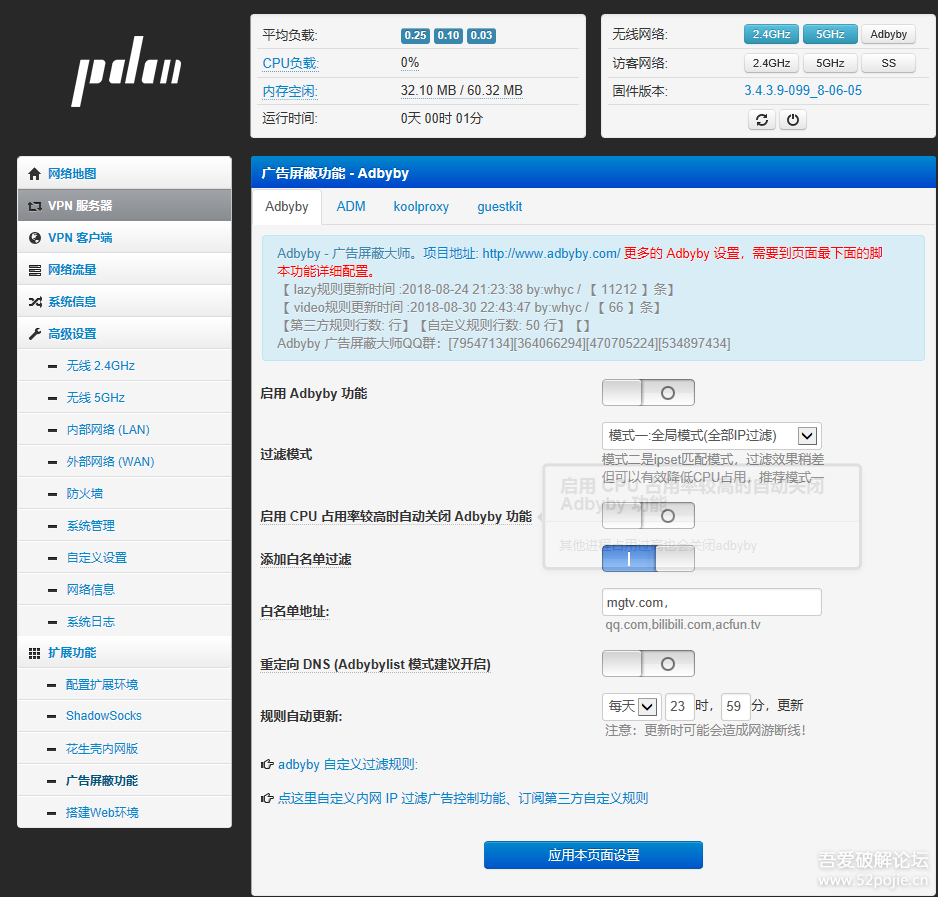

发表评论: